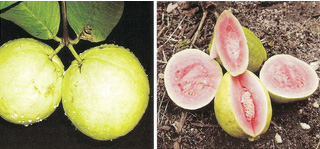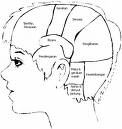Jika belum mempunyai acount di BLOGGER.COM, kamu bisa mulai dari sini, yaitu cara mendaftar….
1. Create Your Blog Now
Buka browser window, buka situs blogger.com ( klik di link disamping )
Pilih tombol yang terdapat tulisan CREATE YOUR BLOG NOW pada halaman web ( yang dilingkari pada gambar dibawah ).

2. Isi Formulir
Isilah form dengan lengkap, kemudian tekan CONTINUE ( yang dilingkari pada gambar )

3. Pilih Domain Blog
Isilah title blogmu, kemudian isi form address blog mu ( URL ) untuk membuka blog mu jika sudah selesai.
Sebagai contoh, saya membuat domain http://bantuanbelajar.blogspot.com, berarti di form ke dua diisi bantuanbelajar.
Pada form ke tiga, di isi code yang ada pada gambar atasnya ( gambar berupa perpaduan angka dan huruf , yang diberi tanda kotak pada gambar ).
Kemudian CONTINUE ( yang dilingkari pada gambar )

4. Memilih Template
Pilih template yang kamu sukai. Template yang di sediakan adalah template standart pada Blogger.Com. Jika ingin mengganti bisa pada halaman admin acountmu ( akan di bahas di belakang ).
Pilih template yang di suka dengan cara memberi tanda titik (.) pada bawah gambar template yang ada ( gambar yang dilingkari ), kemudian CONTINUE.

B. POSTING
Selamat, kamu sudah memiliki sebuah blog…..
Kamu tinggal memulai untuk menulis di blog mu….
[+] Setelah memilih template, maka kamu akan masuk ke halaman yang bertiliskan :
Your blog has been created!
Kamu tinggal menekan tombol START POSTING ( yang dilingkari pada gambar )

[+] Jika kamu sudah memiliki acount, kamu tinggal login saja di halaman depan.
Kemudian kamu memilih gambar + ( yang diberi tanda lingkaran ) untuk menulis postingan baru.
Jika ingin membuat blog baru, tak perlu untuk register kembali, karena untuk membuat beberapa blog, cukup 1 acount juga bisa, yaitu dengan cara menekan tombol CREAT A BLOG ( dalam gambar diberi tanda panah ).

[+] Mulai isi postingan yang akan kamu tulis, mulai dari judul postingan, juga isi postingan. Diatas tempat postingan telah tersedia tool - tool untuk style tulisan, baik mau text miring, ataupun tebal, dan sebagainya….
Untuk menampilkan gambar pada isi postingan, bisa menggunakan code berikut…
http://geocities.com/user/gambar.jpg">
dalam code di atas, yang text tebal adalah lokasi file gambar berada.
Bagi yang mempunyai ID Yahoo bisa mendapatkan hosting gratis di Geocities untuk meletakkan file gambar ataupun file lainnya, yaitu tentu dengan cara mendaftar….
Atau juga bisa mencari di Google, atau di situs manapun.
Untuk mengetahui letak (lokasi) file gambar di situs lain yaitu klik kanan pada gambar, pilih properties, nanti disitu keluar keterangan gambar, mulai dari ukuran, jenis juga letak gambar…
Ambil yang Address [URL], taruh dalam tag tadi….
Setelah postingan selesai, tinggal mem-publish kannya, yaitu tekan tombol PUBLISH POST, atau yang dibeli lingkaran pada gambar dibawah…

*) Kemudian tekan tombol REPUBLISH ENTIRE BLOG, setelah itu tekan tombol REPUBLISH INDEX ONLY.

C. EDIT / ERASE POST
Jika ingin meng-edit atau menghapus postingan, pilih menu EDIT POST ( yang diberi lingkaran pada gambar )

Setelah di edit, atau di hapus, ulangi langkah *) ( diatas ).
D. TEMPLATE
Untuk mengganti template, atau menambahkan tool dalam blog, pilihlah menu TEMPLATE ( yang dilingkari pada gambar dibawah ). Dihalaman tersebut akan terlihat code-code, tag HTML dari blogmu.

.jpg)
.jpg)